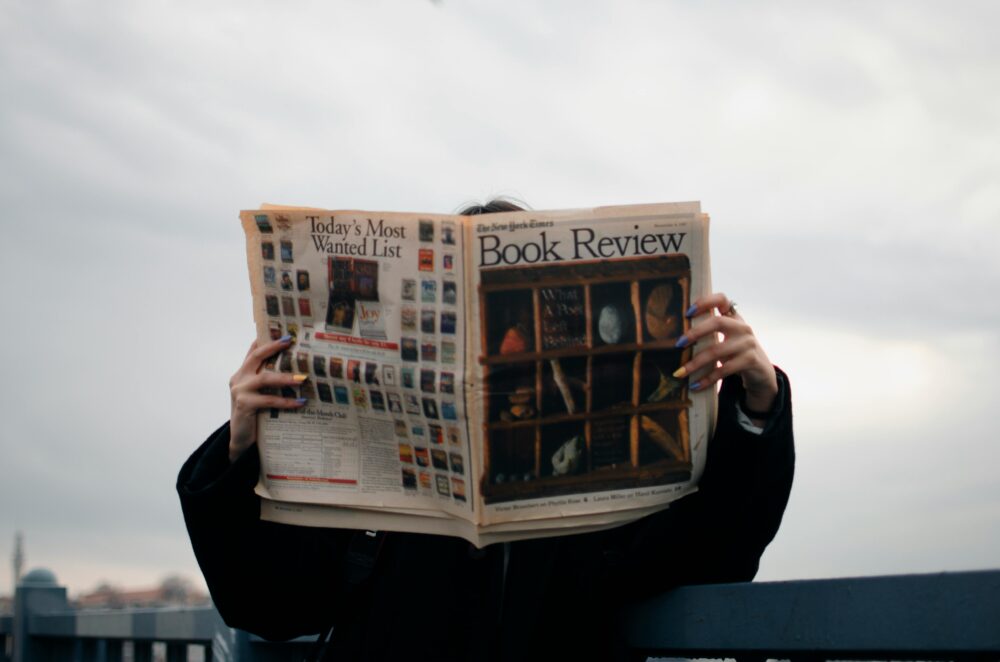手機容量不足?三個實用清理技巧,快速釋放空間(iOS與Android適用)
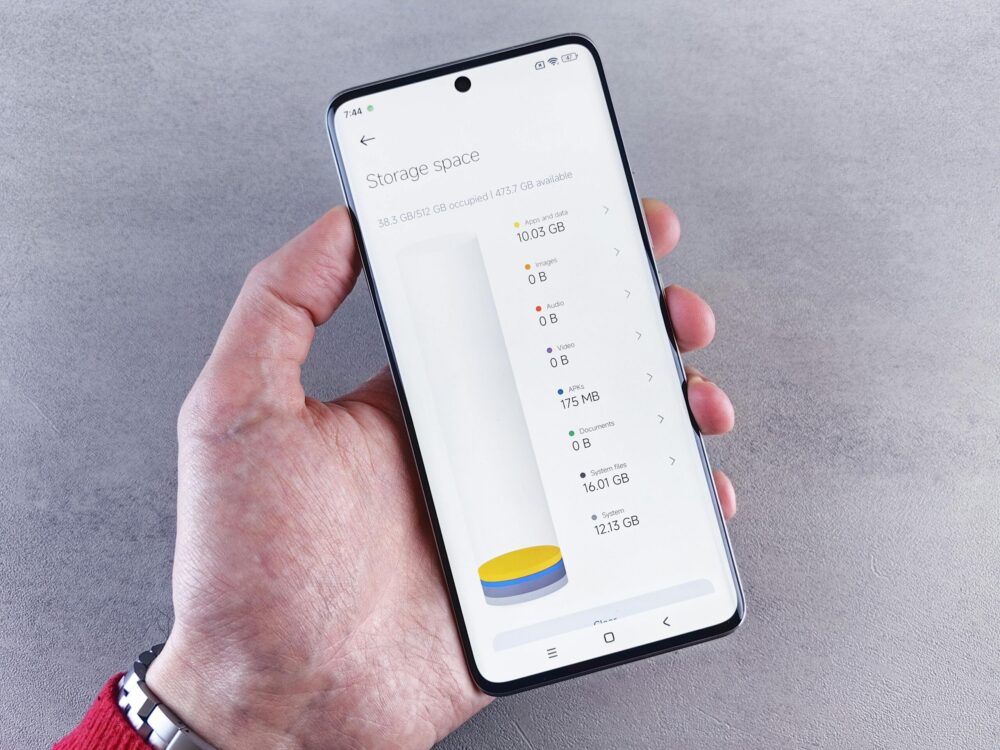
照片拍到一半跳出容量不足,App 不更新,連下載簡歷都失敗。通知延遲、鍵盤卡頓、相機開很慢,你的手機也常這樣嗎?別急著換新機,先把空間救回來。
這篇會用三個方法處理手機容量不足,iOS 和 Android 都適用。會帶你清理快取與大型檔案、整理相簿與雲端備份、卸載或精簡少用的 App。步驟簡單,不需要工具或專業知識。
照著做,你能快速釋放空間,讓拍照、下載與更新回到順暢。手機效能更穩、耗電更少,日常使用不再卡卡。準備好,幾分鐘就見效。
先了解手機儲存空間為何容易滿載
 Photo by Andrey Matveev
Photo by Andrey Matveev
手機就像書包,越塞越重。長期使用未清理、大量照片影片累積、App 自動下載資料與更新,空間很快就滿。多數使用者的儲存使用率常逼近或超過80%,系統會更卡、相機與下載也會慢。先搞清楚是哪些內容在吃空間,再動手清理,效率最高。想先有基本概念,可以參考這份圖文教學的整理邏輯,手機空間不足正確清理法。
常見占用空間的元兇
先快速辨識五大類,占用來源通常跑不掉這些。你可以在儲存空間頁面按類別排序,先處理前兩名。
- 應用程式與遊戲:大型 3D 遊戲常達 3 至 8 GB,社群與影音 App 的暫存也會破 1 GB。例:一款熱門射擊遊戲約 6 GB。
- 媒體檔案(照片、影片):單張高畫質照片約 3 至 6 MB,4K 60fps 影片每分鐘約 400 至 700 MB。
- 訊息附件:LINE、iMessage 圖片、影片與語音會重複存。常見占用數百 MB,重度使用可達 2 GB。
- 瀏覽器資料:快取、網站資料與離線頁面。一般 200 至 800 MB,長期不清可破 1 GB。
- 下載與文件:PDF、壓縮檔、錄音。日常下載常堆到 500 MB 以上,沒在用也忘了刪。
快速掃描小技巧:
- 進入儲存頁面,以大小排序,優先處理前五名。
- 在相簿檢視影片、連拍、螢幕錄影,這些常是體積怪獸。
- 打開常用通訊 App 的儲存管理,先清理「超過 30 天」的附件。
延伸閱讀中也點出系統與快取占用的觀念,能幫你判斷清得掉與清不掉的部分:iPhone 容量不夠怎麼辦?5 個簡單方法。
檢查儲存空間的簡單步驟
目標是看見「哪一類最大」與「哪幾個 App 最肥」。iOS 與 Android 操作很像,名稱略有不同。
- 開啟設定。
- 找到儲存空間頁面。
- iOS:設定, 一般, iPhone 儲存空間。
- Android:設定, 儲存空間(或「裝置維護, 儲存空間」)。
- 查看圖表與清單。重點看各類別占比與前幾名 App 的大小。
- 點進單一 App,檢視「App 大小」與「資料、快取」差異,先刪資料大的。
- 截圖記錄前後變化,之後清理更有方向。
現在就打開你的設定試一次。看見真實占用,你會知道該優先清相簿、通訊附件,還是遊戲快取,接下來的清理才會快又有效。
方法一:刪除不必要的應用程式和檔案
先從最大塊下手,按前一節的占用清單鎖定肥大對象。動手前先備份重要資料,像聊天備份與相簿同步。多數人能立刻釋放 3 至 8 GB,拍照與更新會明顯順暢。
找出並移除大型應用程式
從系統儲存頁面以大小排序,先清少用的大型 App。想像畫面上列出前幾名胖 App,你只需逐一處理即可。
- 📱 iOS: 設定, 一般, iPhone 儲存空間, 以大小排序, 點入 App 檢視「App 大小」與「文件與資料」。優先移除近 30 天未開啟者,或使用「卸載 App」保留文件。延伸技巧可參考這份教學的清理步驟與範例,請見清除 iPhone 儲存空間的實用教學。
- 🤖 Android: 設定, 儲存空間, 應用程式, 以大小排序。點入單一 App, 清除快取或解除安裝。遊戲與影音 App 常占數 GB,優先移除不玩的。
- 📝 例子: 社群 App 的舊版本與快取常湊到 1 至 3 GB。先刪舊版或卸載重裝,體積立減。
- 💡 訂閱提醒: 移除前先確認有無綁付費訂閱或登入驗證,避免中斷服務。必要時僅「卸載」不刪帳號資料。
小結: 先清前五名肥 App,再處理快取,通常就能回收最大空間。
清理無用檔案和下載
文件下載夾常是黑洞。開啟檔案管理器掃一輪,把不再需要的舊 PDF、簡報、壓縮檔、離線歌單一次清掉。
- 🗂️ 分類查看: 文件、音樂、影片、壓縮檔,逐類排序,先刪體積大的。
- 🔍 iOS: 打開「檔案」App, 瀏覽, 下載項目, 依大小排序刪除, 別忘 iCloud 離線檔。
- 🧹 Android: 使用「檔案管理員」或 Files by Google, 進入下載資料夾, 依大小或時間篩選, 一鍵清理重複與大型檔。
- 🎵 媒體清理: 刪除不再聽的離線音樂、Podcast 快取與短片。影片優先,最能回收 GB 等級。
- ✅ 免費工具優先: 善用系統內建與免費管理工具,不需購買清理軟體。
做完這輪,你應能再騰出 1 至 3 GB。最後重開機一次,讓系統重整快取,體感更流暢。
方法二:有效管理照片和影片
別再讓舊照片拖累手機。多數人的空間一半以上都被照片與影片占用,但你可以在不犧牲畫質的前提下釋放 2 至 5 GB。做法很簡單,先用系統內建工具減重,再把珍藏轉進雲端,手機只留需要的縮圖或精選。
使用手機內建優化工具
內建功能能在「不影響畫質備份」的前提下降低本機占用,適合日常自動維護。
- iOS 照片 App 的「最佳化 iPhone 儲存」
- 設定, Apple ID, iCloud, 照片。
- 開啟「同步此 iPhone」, 選擇「最佳化 iPhone 儲存」。
- iPhone 會保留較小版本, 原始檔安全存於 iCloud。細節可見 Apple 的教學,請參考管理照片和影片儲存空間。
- 改變前請先接上電源並以 Wi‑Fi 同步,大批上傳更穩。
- Android 的 Google 相簿自動備份與釋出空間
- 開啟 Google 相簿, 右上個人頭像, 設定, 備份。
- 開啟「備份」, 選擇上傳畫質與備份帳號。
- 備份完成後, 在設定或帳戶頁面點「釋出空間」, 刪除已備份的本機副本。備份設定可參考Google 相簿說明。
隱私提醒: 雲端會保存你的影像與可能的定位資訊。建議只同步私人帳號,啟用兩步驟驗證,敏感影像可改為僅本機保存或加密相簿。
優缺點速看:
- 優點: 自動化、品質不降、恢復簡單。
- 缺點: 需網路與雲端空間, 首次同步時間較長。
轉移到雲端儲存空間
把舊影像搬到雲端最省事,手機只留近期照片或縮圖。常見選項與免費額度如下。
| 服務 | 免費空間 | 適合族群 |
|---|---|---|
| Google Drive | 15 GB | Android 使用者、跨平台 |
| iCloud | 5 GB | iPhone 使用者、Apple 全家桶 |
| Dropbox | 2 GB | 協作分享、簡單同步 |
延伸比較與費率參考,可看這份雲端硬碟總覽:2023年雲端硬碟比較。
上傳與刪除本機副本的步驟:
- 安裝對應 App, 登入並建立「照片備份」資料夾。
- 以 Wi‑Fi 上傳整批照片與影片, 完成後在雲端檢查數量與可播放性。
- 確認無誤, 再於手機相簿刪除同名檔, 進入最近刪除或資源回收桶清空。
成本效益如何算:
- 你每月新增 5 GB 影像, 免費空間很快用完。升級 50 GB 方案, iCloud 月費親民, 能撐數月, 對長期拍攝者划算。
- 若跨平台與分享常用, Google One 或 Dropbox 付費方案的整體容量與協作功能更值。先估每月新增量與復原需求,再選方案。
方法三:清除快取和暫存資料
快取能加快載入速度,但長期累積會吃掉大量空間。清掉不影響帳號與重要內容,卻能立刻回收 1 GB 以上,配合前兩個方法,效果更完整。小心別清錯資料,先確認有無重要離線檔或登入憑證。
清理應用程式快取
目標是處理瀏覽器、社群與影音 App 的暫存,像 Chrome、Safari、IG、Facebook、YouTube、LINE、TikTok 等,它們最容易暴增。
- iOS 逐 App 清除
- 設定, 一般, iPhone 儲存空間。
- 點進單一 App, 檢視「App 大小」與「文件與資料」。
- 優先在 App 內的設定頁清除快取或網站資料。
- 若無內建清理,可用「卸載 App」減少占用,或刪除後重裝。許多使用者會用刪除重裝的方式清乾淨快取,可參考這篇經驗分享的做法與提醒,見我該怎麼清除 iOS 上的應用程式快取。
- 重新登入並檢查通知權限是否正常。
- Android 系統路徑
- 設定, 應用程式, 找到目標 App。
- 進入儲存空間, 點「清除快取」, 先不要清除資料,避免登出或資料遺失。
- 針對瀏覽器、社群、影音 App 重複上述步驟,效果最明顯。
- 每月固定清一次,或在容量低於 15% 時加強。
小提醒:
- 清快取不會刪貼文與照片,但可能登出或清除暫存下載。
- 影片剪輯與音樂串流 App 的暫存最大,優先處理回收更快。
延伸閱讀: 若要參考圖文步驟與 Chrome 雙平台清理範例,可看這份教學的整理流程與指引,見如何清除手機快取。
刪除瀏覽器和訊息暫存
瀏覽器歷史與網站資料、訊息附件,是隱形空間黑洞。一次清乾淨,體積立減。
- 瀏覽器
- Chrome: 開啟 Chrome, 更多, 歷史紀錄, 清除瀏覽資料。勾選「快取圖片和檔案」與「Cookie 與網站資料」,範圍選 30 天或所有時間。
- Safari: 設定, Safari, 清除瀏覽記錄與網站資料。若要更精細,進階, 網站資料, 個別刪除。
- 建議每月清一次,或大量上網後手動清理。
- 訊息與附件
- iOS 訊息: 設定, 訊息, 保留訊息, 選「30 天」或「1 年」,自動清舊訊息。進入對話, 點聯絡人, 檢視照片與檔案, 批次刪除大型附件。
- LINE: 設定, 聊天, 儲存空間, 清除快取與刪除不必要的資料; 大型群組與頻繁傳檔的聊天室優先。
- Android 訊息 App: 逐個對話刪除圖片與影片,或用檔案管理工具按大小排序清除下載的媒體。
關鍵做法:
- 先備份聊天紀錄,再刪附件。
- 設定自動清理規則,像 iOS 訊息 30 天保留與 Safari 自動關閉分頁,日常維護更省心。
額外小撇步:預防未來儲存危機
把空間救回來只是第一步,接下來要避免再次爆滿。建立固定檢查、挑選更省空間的設定,你會少很多「臨時刪檔」的焦慮。以下兩招配合前文三方法,讓日常維護更輕鬆,效能也更穩定。
養成定期檢查習慣
固定巡檢能在小問題變大前處理,效率最高。
- 每月一次,設定提醒: 在行事曆建立「儲存空間掃描」,每月同日提醒。內容寫上要檢查的清單,像相簿影片、下載夾、前五名肥 App。
- 以數據說話: 打開系統儲存頁面,截圖記錄總容量與前幾名占用,對比上月是否異常增加。
- 使用輔助工具,但重視安全: 市面上清理工具很多,像 iOS 的清理大師專業版主打刪除重複照片與大型影片,能當作相簿清理的補強。不過,清理與加速類 App 也常被質疑過度刪除或誘導授權,選用前先看測評與社群實測,像這篇對 Clean Master 類工具的質疑與建議可做參考,值得懷疑的手機記憶體加速與垃圾清理功能。
- 原則先用內建: 儲存空間管理、相簿重複偵測、Google 相簿釋出空間、Safari 或 Chrome 清資料,多半已足夠。
- 設定系統警戒線: 當剩餘空間低於 15%,就啟動「相簿清理、快取清除、大型 App 檢視」三步驟。
選擇空間友善的應用和設定
把源頭變小,比事後清得乾淨更有效。
- 攝影設定更精準:
- iOS 使用 HEIF/HEVC,影片預設 4K 30fps 或 1080p 60fps,錄長片改用 1080p。
- Android 開啟高效率格式,把「HDR 影片」與「超高幀率」改為必要時才用。
- 下載偏好調整: 串流 App 預設改為中等畫質,僅需離線時才下載,看完即刪。Podcast 僅保留最近 3 集。
- 選輕量 App 或網頁版: 社群與購物可改成瀏覽器捷徑,少裝一次性 App。遇到同類工具,優先選體積小、快取可控的版本。
- 備份頻率與時段: 以 Wi‑Fi 每週自動備份一次相簿,長片與成品移到雲端或電腦,手機只留縮圖或近期素材。
- 升級儲存做最後手段: 先把清理與設定做滿,再考慮 iCloud 或 Google One 小額方案,Android 若支援 microSD 也可作媒體專卡。
關鍵收穫: 先掃描,再設定,最後優化下載與拍攝。你會持續維持 20%
Conclusion
三個方法直指痛點, 先刪不必要的 App 與檔案, 再以相簿最佳化與雲端備份處理照片影片, 最後清除快取與暫存資料; 配合每月巡檢與更省空間的拍攝、下載設定, 日常就能維持穩定餘量。這些步驟簡單, 十分鐘內就能見效。
我照清單執行, 首輪就多出 3 GB, 接著每月固定清一次, 平均又回收 1 至 2 GB, 拍照不再跳警告, 更新也更順。你也照這個順序做: 打開設定以大小排序, 移除前五名肥 App, 相簿先處理影片與連拍, 最後清瀏覽器與社群快取, 完成後重開機。
若你常拍 4K 或長期編輯影片, 空間仍緊繃, 評估升級 iCloud 或 Google One, Android 可加 microSD; 需要更耐用的餘量, 再考慮換更大容量的機型。
把今天的清單存起來, 下個月日曆提醒再跑一次。歡迎在留言分享你釋放了多少空間, 或想看的進階主題。感謝閱讀, 現在就開始清理吧!